Standbild-Video
Erstellen Sie schnell und einfach Zeitraffervideos in Ihrem Webbrowser!
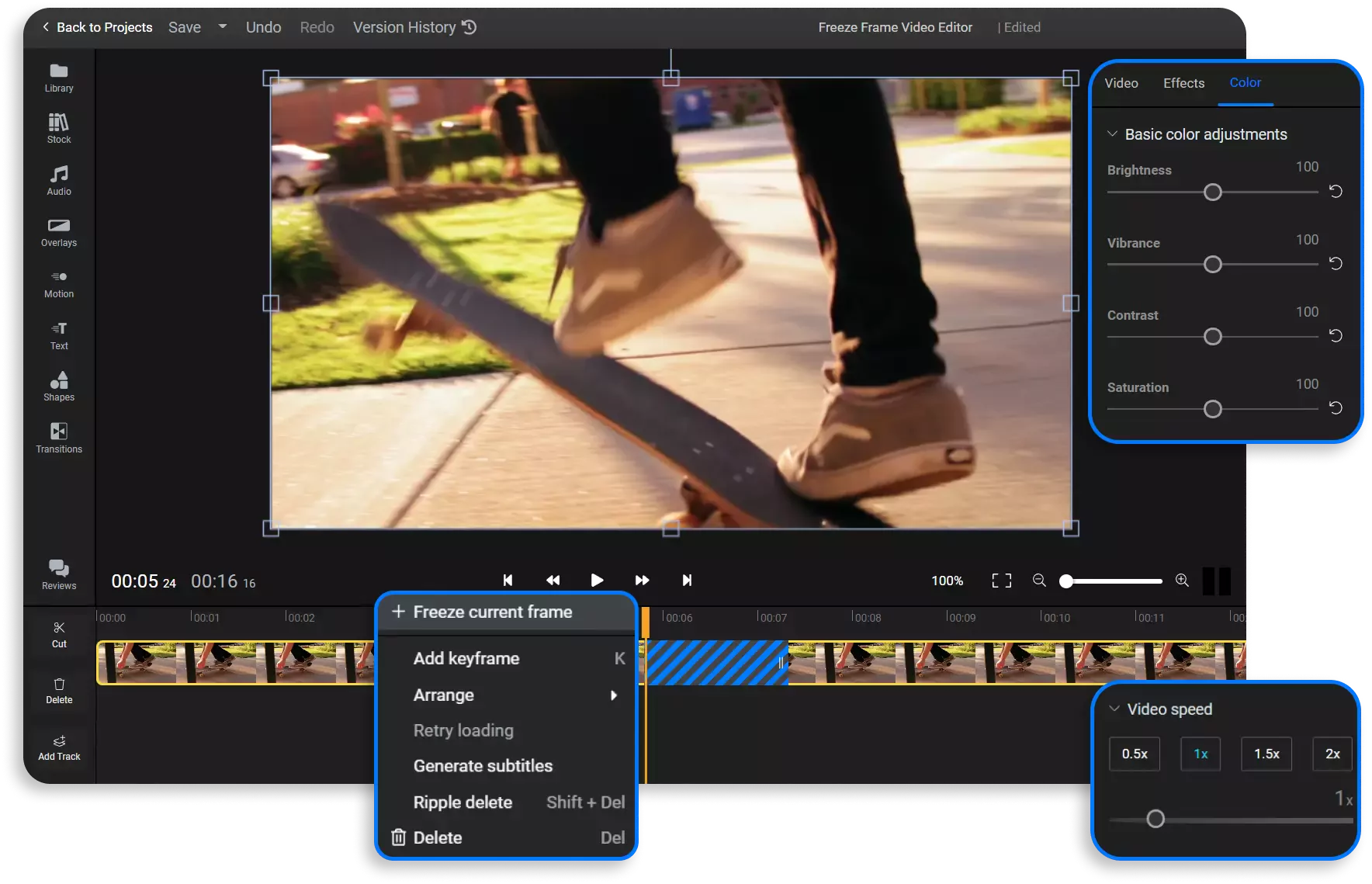

Schnelles und einfaches Hinzufügen von Standbildeffekten
Suchen Sie nach einer schnellen und einfachen Möglichkeit, Standbilder zu Ihren Videos hinzuzufügen? Dann sind Sie hier genau richtig. Mit der leistungsstarken Timeline unseres Online-Videobearbeitungsprogramms können Sie Ihren Videos mit ein paar Klicks Standbild-Effekte hinzufügen. Es sind keine Vorkenntnisse in der Videobearbeitung erforderlich. Ziehen Sie einfach den Abspielkopf zu dem Moment, den Sie einfrieren möchten, und klicken Sie dann mit der rechten Maustaste und wählen Sie Standbild hinzufügen. Mit unseren Cloud-Integrationen können Sie in Sekundenschnelle Standbilder zu YouTube- oder Twitch-Videos hinzufügen sowie Clips von Cloud-Speicherplattformen wie Google Drive oder Dropbox übertragen. Darüber hinaus läuft Flixier in Ihrem Webbrowser, so dass Sie es auf jedem Computer verwenden können. Es spielt keine Rolle, ob es sich um einen Windows-Rechner, einen Mac oder ein Chromebook handelt!
Erstellen Sie ganz einfach Standbildvideos
Wir haben Flixier von Grund auf so entwickelt, dass es so intuitiv und einfach wie möglich zu bedienen ist. Das Hinzufügen eines Standbild-Effekts und die Steuerung seiner Dauer ist so einfach wie Klicken und Ziehen. Mit Flixier müssen Sie nicht erst stundenlang auf YouTube Videotutorials ansehen, bevor Sie Ihre Videos bearbeiten können.
Gewinnen Sie die volle Kontrolle über Ihren Freeze Frame Videoeffekt
Mit unserer präzisen Zeitleiste können Sie den Moment, an dem Sie Ihr Standbild haben möchten, genau steuern. Sie können den Abspielkopf mit der Maustaste an die richtige Stelle ziehen und die Pfeiltasten für präzise Bewegungen verwenden. Nachdem Sie Ihr Standbild hinzugefügt haben, können Sie seine Dauer ganz einfach durch Ziehen mit der Maustaste ändern.
Veröffentlichen Sie Ihre Standbildvideos auf YouTube und TikTok
Mit Flixier können Sie das Seitenverhältnis Ihres Videos ganz einfach von Quer- auf Hochformat ändern, um es für verschiedene Plattformen geeignet zu machen. Sie können Ihre Standbildvideos ganz einfach bearbeiten und direkt auf YouTube veröffentlichen oder sie herunterladen und auf TikTok sowie anderen Online-Plattformen posten.
Standbild-Videoeffekte zu YouTube-Videos hinzufügen
Mit Flixier können Sie ganz einfach Freeze Frame-Effekte zu YouTube-Videos hinzufügen. Kopieren Sie einfach den Videolink und fügen Sie ihn in die App ein, um ihn zu bearbeiten und Ihre Effekte hinzuzufügen. Sie können auch Videos von Cloud-Speicherplattformen wie Google Fotos, OneDrive, Dropbox und anderen übertragen, so dass Sie sich nicht mit dem Übertragen von Videos von Ihrem Computer abmühen müssen.
Wie kann ich ein Bild in einem Video einfrieren?
1
Importieren Sie
Beginnen Sie mit dem Importieren des Videos in Ihre Flixier-Bibliothek. Das können Sie tun, indem Sie sie von Ihrem Computer herüberziehen oder indem Sie die Schaltfläche „Importieren“ verwenden, um Videos von Cloud-Speicherdiensten oder Plattformen wie YouTube oder Twitch zu importieren.
2
Einen Standbild-Effekt hinzufügen
Ziehen Sie Ihr Video aus der Bibliothek nach unten auf die Timeline. Bewegen Sie den Abspielkopf an die richtige Position, klicken Sie mit der rechten Maustaste auf Ihr Video auf der Timeline und wählen Sie dann Aktuelles Bild einfrieren. Geben Sie eine Dauer für Ihren Standbild-Effekt ein oder klicken Sie auf OK und ändern Sie die Dauer Ihres Effekts nachträglich, indem Sie an den Rändern der Timeline ziehen.
3
Exportieren und herunterladen
Wenn Sie mit dem Hinzufügen Ihres Standbild-Effekts fertig sind, klicken Sie auf die Schaltfläche Exportieren und Herunterladen in der oberen rechten Ecke. Flixier braucht ein paar Minuten, um Ihr Video zu verarbeiten. Anschließend können Sie den Clip auf Ihrem Computer speichern oder direkt auf YouTube veröffentlichen.

Warum sollten Sie Flixier zum Erstellen von Standbildeffekten verwenden?

Sparen Sie Geld mit einer App zur Videobearbeitung mit Standbildern
Flixier können Sie völlig kostenlos ausprobieren, um Ihre Videos zu bearbeiten und Freeze-Frame-Effekte hinzuzufügen. Sie müssen nicht einmal ein Konto erstellen. Unsere wichtigsten Bearbeitungsfunktionen, einschließlich der Standbilder, sind kostenlos verfügbar, so dass Sie Flixier selbst ausprobieren und den Komfort der Videobearbeitung in der Cloud kennenlernen können, bevor Sie sich entscheiden, ob Sie dafür Geld ausgeben möchten oder nicht.

Fügen Sie Ihren Clips Text und Standbild-Videoeffekte hinzu
Nutzen Sie unsere einfach zu bedienenden Textwerkzeuge, um animierte Titel oder statische, anpassbare Anmerkungen in Ihre Videos einzufügen. Unser Tool bietet eine kostenlose Bibliothek mit professionell animierten Titeln und unteren Dritteln. Sie brauchen sie nur auf das Video zu ziehen und können dann die Schriftart und die Farben anpassen, damit sie zu Ihrer Markenidentität und Ihrem Stil passen.

Verbessern Sie Ihre Standbildvideos mit Filtern und Farbkorrekturen
Unser Online-Videoeditor bietet eine große Auswahl an Filtern, die Sie mit einem Klick zu Ihren Videos hinzufügen können. Lassen Sie Ihre Videos mit unseren Schiebereglern für Schärfe, Kontrast, Helligkeit und Lebendigkeit besser aussehen. Nutzen Sie die leicht zugänglichen Schieberegler für die Farbkorrektur und kombinieren Sie sie mit unseren Standbild-Effekten, um die Stimmung und Atmosphäre Ihrer Videos zu verbessern.

Erstellen Sie Standbildvideos online
Fügen Sie Ihren Videos mit Hilfe Ihres Webbrowsers Standbild-Effekte hinzu. Sie müssen nichts auf Ihren Computer herunterladen oder installieren. Darüber hinaus erledigt Flixier die gesamte Verarbeitungsarbeit in der Cloud, so dass Sie es auf Windows-, Mac- und Chromebooks verwenden können und auf jedem Computer ein reibungsloses Bearbeitungserlebnis genießen, unabhängig von den Systemspezifikationen.
Benötigen Sie mehr als das Hinzufügen von Standbildern zu Ihren Videos?

Edit easily
With Flixier you can trim videos or add text, music, motion graphics, images and so much more.

Publish in minutes
Flixier is powered by the cloud so you can edit and publish your videos at blazing speed on any device.

Collaborate in real-time
Easily collaborate on your projects with Flixier, we offer real-time feedback and sharing of projects.
You`re ingood hands
Über 4 Millionen Kreative nutzen Flixier jeden Tag, darunter Marken wie












Häufig
gestellte
Fragen
Was ist ein Standbild bei der Videobearbeitung?
Ein Standbild ist eine Videobearbeitungstechnik, bei der ein sich bewegendes Bild in einem Video angehalten wird, um die Aufmerksamkeit des Zuschauers zu gewinnen und etwas Wichtiges hervorzuheben.
Warum werden Standbilder verwendet?
Freeze Frames werden verwendet, um die Aufmerksamkeit des Zuschauers zu erregen, einen dramatischen Effekt zu erzielen oder einen wichtigen Moment in einem Video hervorzuheben.
Wie kann ich am einfachsten ein Standbild in ein Video einfügen?
Am einfachsten fügen Sie ein Standbild zu Ihrem Video hinzu, indem Sie einen Online-Editor wie Flixier verwenden. Er läuft in Ihrem Webbrowser, funktioniert also auf jedem System, ist einfach zu bedienen und erfordert nicht einmal ein Konto.

